Im folgenden Tutorial, unterstützt durch ein von einem Server erstelltes Video, werde ich Ihnen beibringen, wie Sie Ubuntu 12.04 oder Ubuntu 10.10 auf Android-Geräten installieren Mindestanforderungen erfüllen.
Installation Ubuntu auf Android Es ist überhaupt nicht kompliziert, wir brauchen nur die Hilfe von drei oder vier Anwendungen und folgen den Anweisungen der Videoanleitung wörtlich.
Anforderungen, die zwingend erfüllt werden müssen
Wir benötigen ein Terminal mit einem Betriebssystem Android das hat einen minimalen Prozessor von 1Ghzmuss es auch sein verwurzelt und haben im internen Speicher ein Dazwischen 2,5 GB und 3,5 GB von freiem Speicherplatz.
Ich werde es mit ihm machen Samsung Galaxy S Modell GT-I9000und das Ergebnis ist spektakulär, es kostet etwas zu sehen, aber an sich ist das System voll funktionsfähig und bewegt sich mit Leichtigkeit.
Ich habe es auch mit dem Samsung Galaxy Tab Modell gemacht P-1000 und das Ergebnis und die Erfahrung sind aufgrund der Dimensionen von viel lohnender 7 "Bildschirm.
Was brauchen wir?
Als erstes wird das heruntergeladen Ubuntu Installer AppSie haben sie in zwei Modi, eine voll funktionsfähige Zahlung und damit können Sie auswählen Ubuntu 12.04Und der andere völlig frei, mit dem Sie nur installieren können Ubuntu 10.10.
Wir werden auch die brauchen Terminal Emulator und VNC Viewerkönnen diese beiden kostenlosen Programme direkt aus der Anwendung heruntergeladen werden Ubuntu-Installationsprogramm.
Alle Informationen, zu befolgende Schritte und Einstellungen, sie haben sie gut erklärt und bequem in der verwandt VideoHier im Hilfemodus werde ich die wichtigsten Screenshots des Installations- und Konfigurationsprozesses der verschiedenen Anwendungen anhängen.
Ubuntu Installer Screenshots

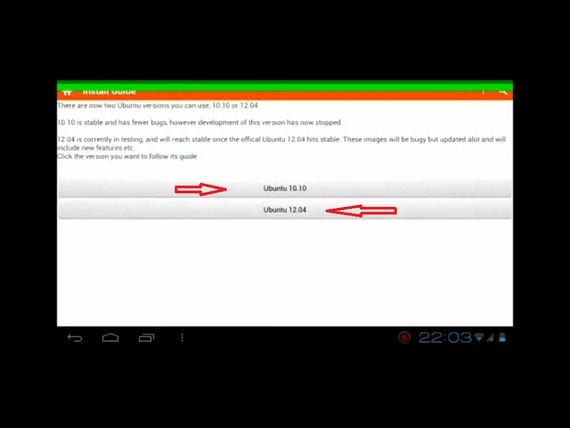

Wir entpacken die heruntergeladenen Dateien
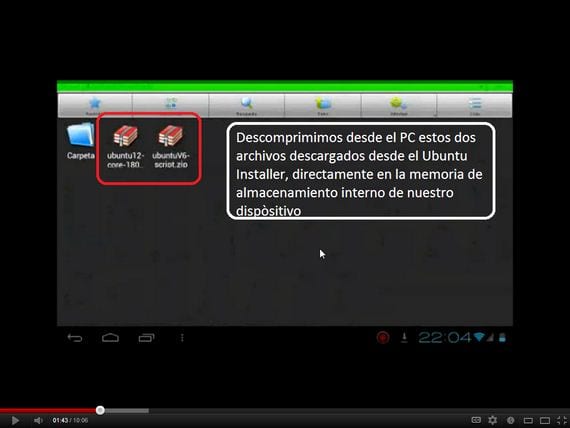
Screenshots mit Terminal Emulator verarbeiten
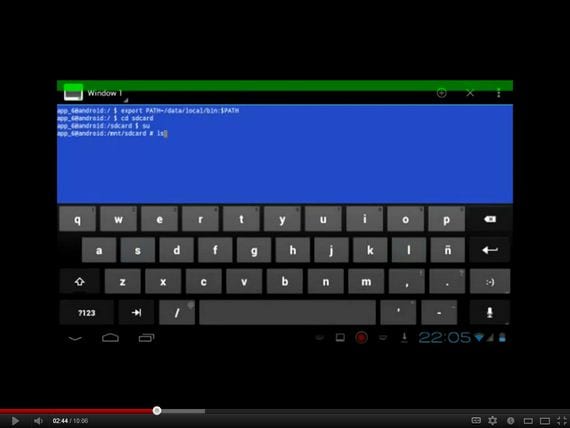
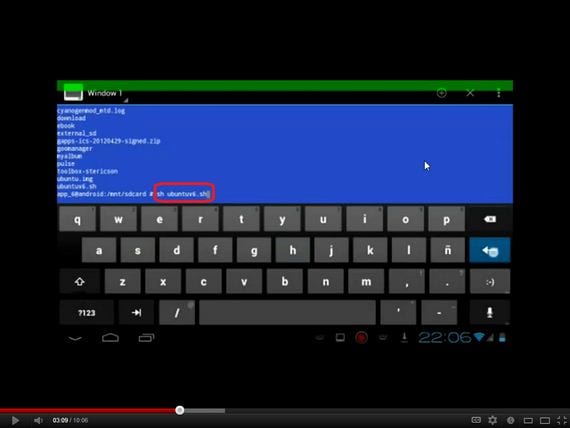
VNC Viewer Screenshots
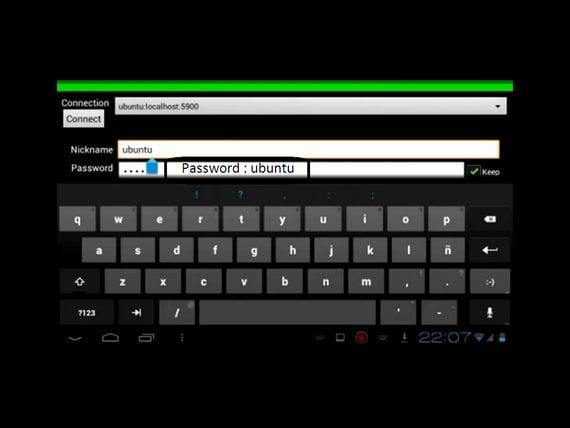
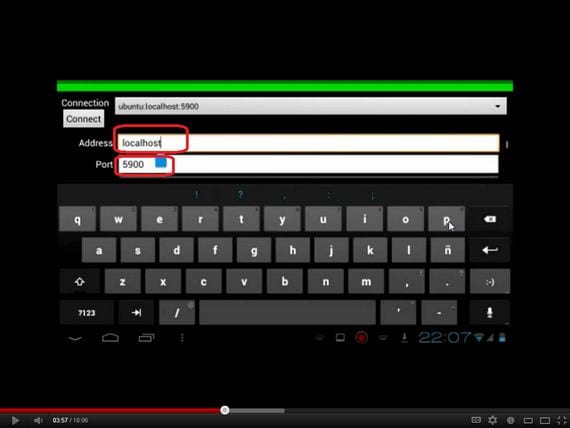
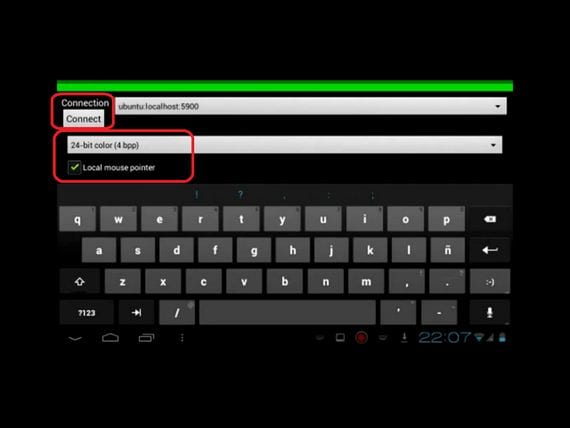
Schließlich haben wir Ubuntu installiert

Weitere Informationen – So installieren Sie Ubuntu auf Ihrem Android-Gerät
Herunterladen - Ubuntu Installer Kostenlos, Ubuntu Installer voll
Auf dem Bildschirm sehe ich das LXDE-Logo ... sprechen wir über Ubuntu oder Lubuntu? Oder von Ubuntu mit LXDE?
Es ist Ubuntu, das LXDE verwendet, um die Leistung zu optimieren.
Sehr gutes Tutorial, wenn es dir nicht mehr gibt, werde ich es auf meine Website verlinken, danke.
http://www.linuxnoveles.com/
Perfekt ist eine Ehre
Hallo Freund, weißt du, ob du auf diesem Ubuntu eine Puredata ausführen kannst? Danke
Woher weiß ich, ob mein Handy gerootet werden kann? Es ist ein LG Optimu
s L7
Hallo, sehr gutes Tutorial, ich kann Ubuntu nicht ausführen, da der VCN keine Verbindung herstellt (Verbindungsverweigerung).
irgendwelche Vorschläge?